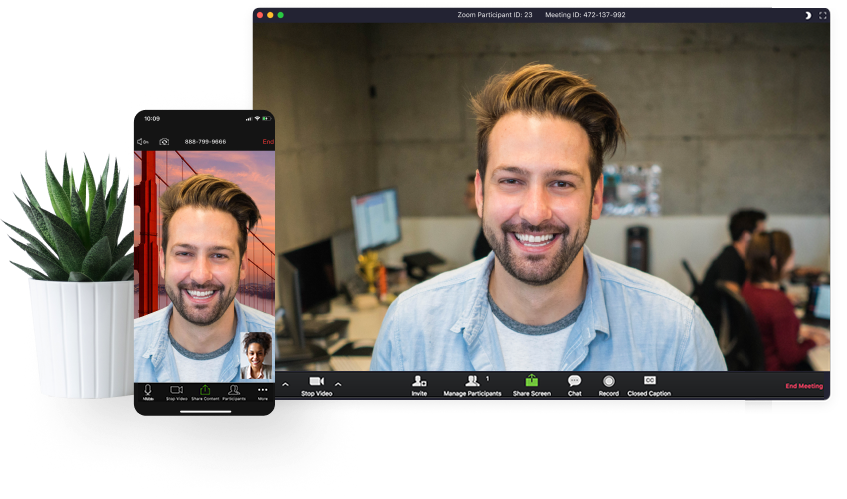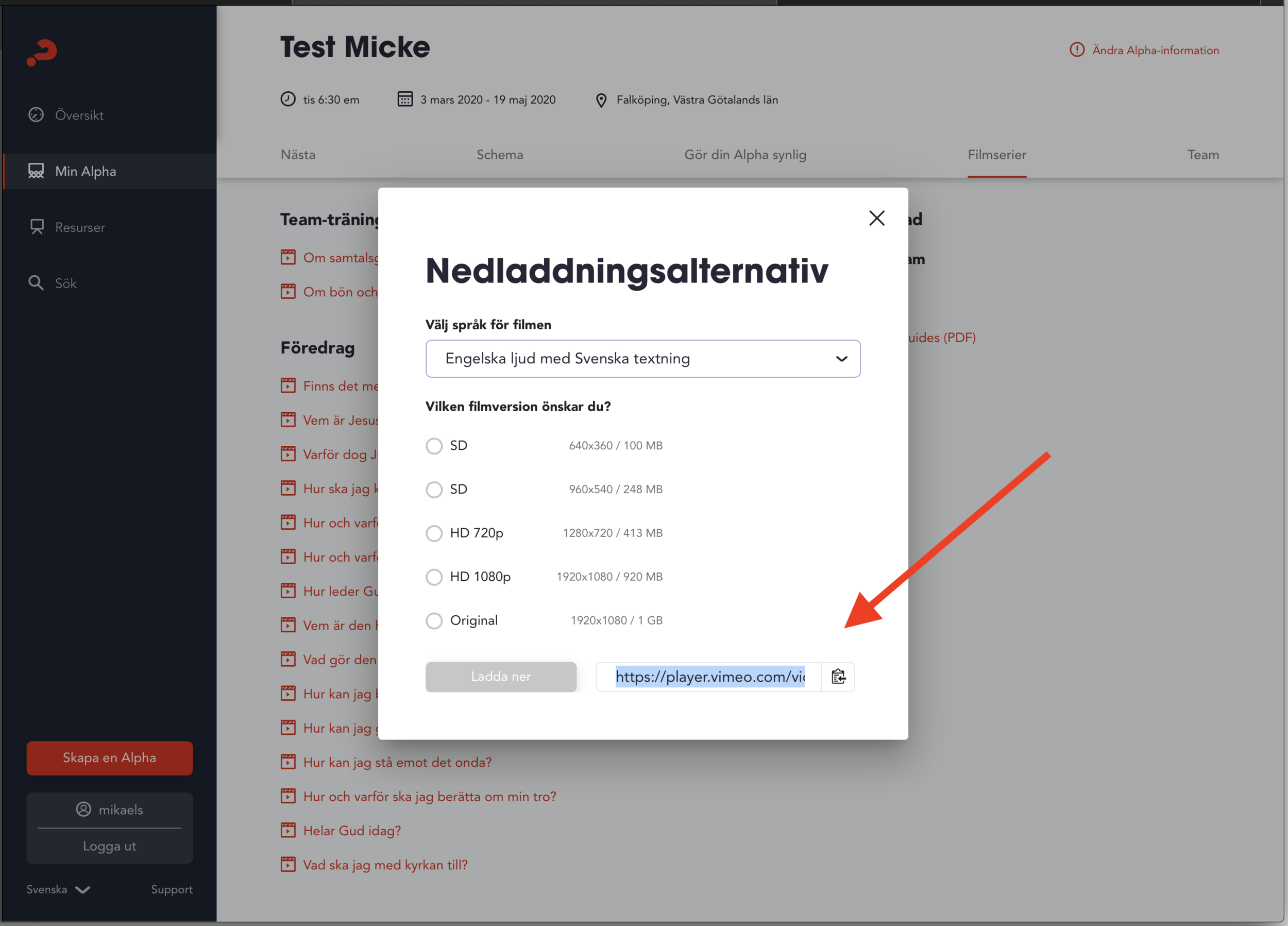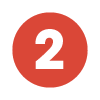Det finns många olika videokonferensverktyg, kanske behärskar och föredrar du något annat? Känn i så fall full frihet att göra så.
Vi har valt att rikta in oss på ett och då det vi tycker fungerar bäst: Zoom. Alla, Alpha-ledarna och gästerna, kan enkelt
ladda ner appen till sin dator, telefon eller surfplatta.
Det finns två olika vägar att gå gällande Zoom:
Gratis-versionen
-
Säg till medarbetarna och deltagarna i kursen att ladda ner Zoom-appen (detaljer om hur du laddar ner appen och använder hittar du nedan).
-
Leta upp veckans filmavsnitt och kopiera länken i ”Min Alpha” på hemsidan. Skicka sedan den länken till ditt team och alla deltagare tillsammans med möteslänk från zoom några dagar före till samtliga.
-
Kom överens med alla om att de ser på filmavsnittet individuellt (exempelvis klockan 19.15) så att alla tittat färdigt vid samma tidpunkt och är redo för samtal. Kommunicera också tid som samtalsgruppen drar igång (efter att filmavsnittet är färdigt, exempelvis 19.45). Se till att alla vet om vilka datum och tider som gäller.
-
Till sist: Kom ihåg att samtalsledaren bör logga in tidigare än den aktuella tiden för att förbereda och se till att allt fungerar (mikrofon och kamera etc) så att det är i ordning när andra anländer till samtalet.
-
Begränsningen i gratis-alternativet är att mötet bara kan vara max 40 min efter det bryts uppkopplingen. Planera därför med marginaler så att inte mötet slutar abrupt.
Betal-versionen
-
Om din Alpha består av mer än 100 personer så måste du ha betal-versionen, men även om du vill visa filmavsnitten så att alla tittar gemensamt. Kostnaden är cirka 150:-/månad.
-
Om du vill visa filmavsnitten i Zoom så att alla ser gemensamt: Tryck på ”Share screen” och klicka sedan i rutorna längst ner (se videon här bredvid) så att ljudet från din dator delas och så att bilden optimeras. Obs! Om detta ska fungera på ett tillfredsställande sätt är din internetuppkoppling viktig: antingen att ditt wifi är riktigt starkt och allra helst dessutom att du är ansluten till internet med kabel, det ger starkare uppkoppling.
-
Om du tycker ovanstående känns osäkert så kan du istället välja att dela länk till avsnittet till alla deltagare. Öppna upp samlingen och ha det inledande välkomstsamtalet, dela sedan länken i chatten till alla och uppmana alla att börja titta direkt och sedan återkomma för det uppföljande samtalet därefter. Länken finns att hämta enkelt på “Min Alpha”-sidan (se bild ovan, vid avdelningen om “Gratis-versionen).
-
Om din Alpha består av fler personer än vad som är lämpligt för en smågrupp (vi rekommenderar max 10 deltagare + ledare) så finns det en smidig funktion i Zoom för att dela upp i smågrupper (i Zoom kallat “Breakout rooms”). Detta kan göras i förväg om såväl ledare som deltagare är inbjudna till träffen genom Zoom. När filmavsnittet är färdigt delar man upp i de mindre grupperna och samtalen inleds.
-
Skapa ditt Zoommöte på den dag och tid er Alpha ska hållas. Du kan ställa in det så att det är ett återkommande möte men i så fall: Håll det samma dag och tid varje vecka.
-
Om ni delar upp i olika smågrupper: Tänk på att den som är administratör inte kan lämna eller avslutat mötet innan alla grupper är färdiga, annars avslutas samtalet för samtliga deltagare.
Så använder du Zoom-appen
Ladda ner Zoom-appen i App Store eller Google Play • Skapa ett konto med din mailadress • Klicka på den oranga knappen som heter ’New Meeting’ och klicka sedan på ’Start New Meeting’ • Klicka på ’Participants’ och lägg till din grupp genom att addera deras kontaktuppgifter.
Användbara videor för hur man bäst använder Zoom finns att se på Zoom’s YouTube-kanal.